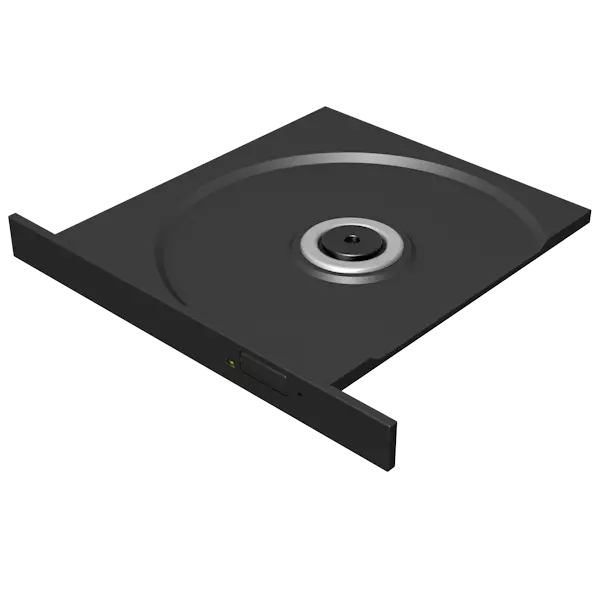
En condicións normais, abre unha unidade nun portátil non é difícil. Feita por un botón especial na tapa da unidade. Pero que facer se por algún motivo este método non funciona? Tome isto e fale sobre este artigo.
Abre unha unidade nun portátil
O primeiro que hai que prestar atención antes de intentar abrir a tapa da unidade é determinar a súa dispoñibilidade física no sistema. Se compras un portátil no mercado secundario, quizais o usuario anterior substituíu a unidade cun disco duro adicional.Se a unidade física foi detectada no xestor de dispositivos, continuamos.
Método 1: Tecla de teclado
Moitos ordenadores portátiles están equipados cunha clave especial para abrir a tapa da unidade. Normalmente ten unha icona de extracción de disco ben coñecida (triángulo subliñado), e require unha presionante adicional da clave FN.

Método 2: Explorer
Outra forma é usar o "Explorador", ou mellor devandito, o seu menú contextual. Cando preme o botón dereito do rato na unidade no cartafol "Computer", ten que seleccionar o elemento "Extracto", despois de que a unidade se abra.
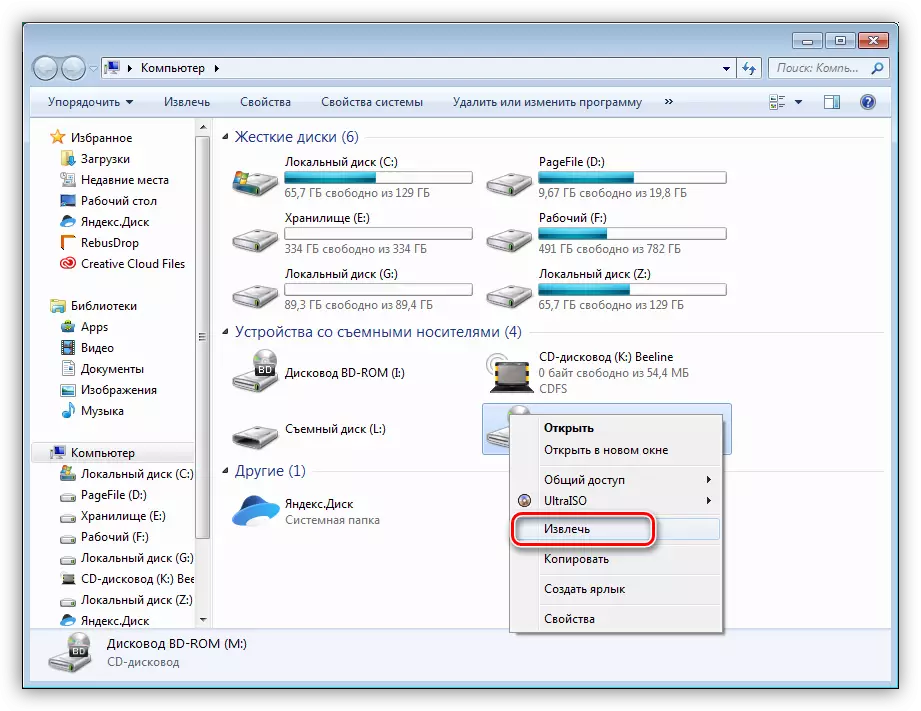
A recepción pode non funcionar se non hai operador na unidade. Outro obstáculo capaz de impedir que esta manipulación é a falta dunha unidade no cartafol do ordenador. Neste caso, cómpre comprobar a configuración do sistema.
- Prema a combinación de teclas Win + R e executa o comando para acceder ao panel de control.
Control.
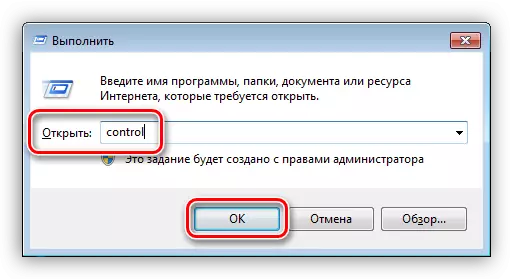
- Seleccione o modo de visualización "Iconas menores" e vaia á miniaplicación dos parámetros do cartafol.

- Aquí, na pestana "Ver", elimina as daws fronte ao elemento "Ocultar discos baleiros no cartafol" Computer ". Fai clic en "Aplicar".
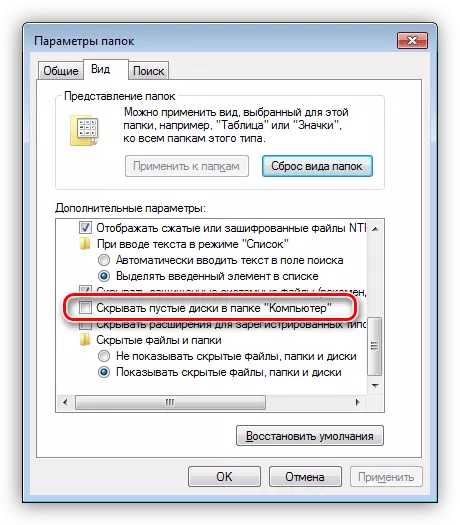
Agora a unidade será visible no "Explorador" aínda que non haxa disco. Se aínda non é, e sabemos exactamente que físicamente o dispositivo está presente no sistema, pode usar as recomendacións dadas no artigo a continuación.
Ler máis: a computadora non ve a unidade
Método 3: emerxencia
Non todos os usuarios "novos" saben que, en caso de perda dunha capacidade de traballo, para todos (case) discos, hai unha capacidade de extraer discos en todo sen un botón.
- Antes de realizar as manipulacións descritas a continuación, desactive completamente o portátil e, aínda mellor, elimine a batería.
- Preto da chave estándar atopamos un pequeno buraco no que nós producimos un fío fino (clip) ou unha agulla e ligeramente presionada. Esta acción está quentando o castelo, que pecha a tapa da unidade, ou máis ben, o propio ascensor está fixado.
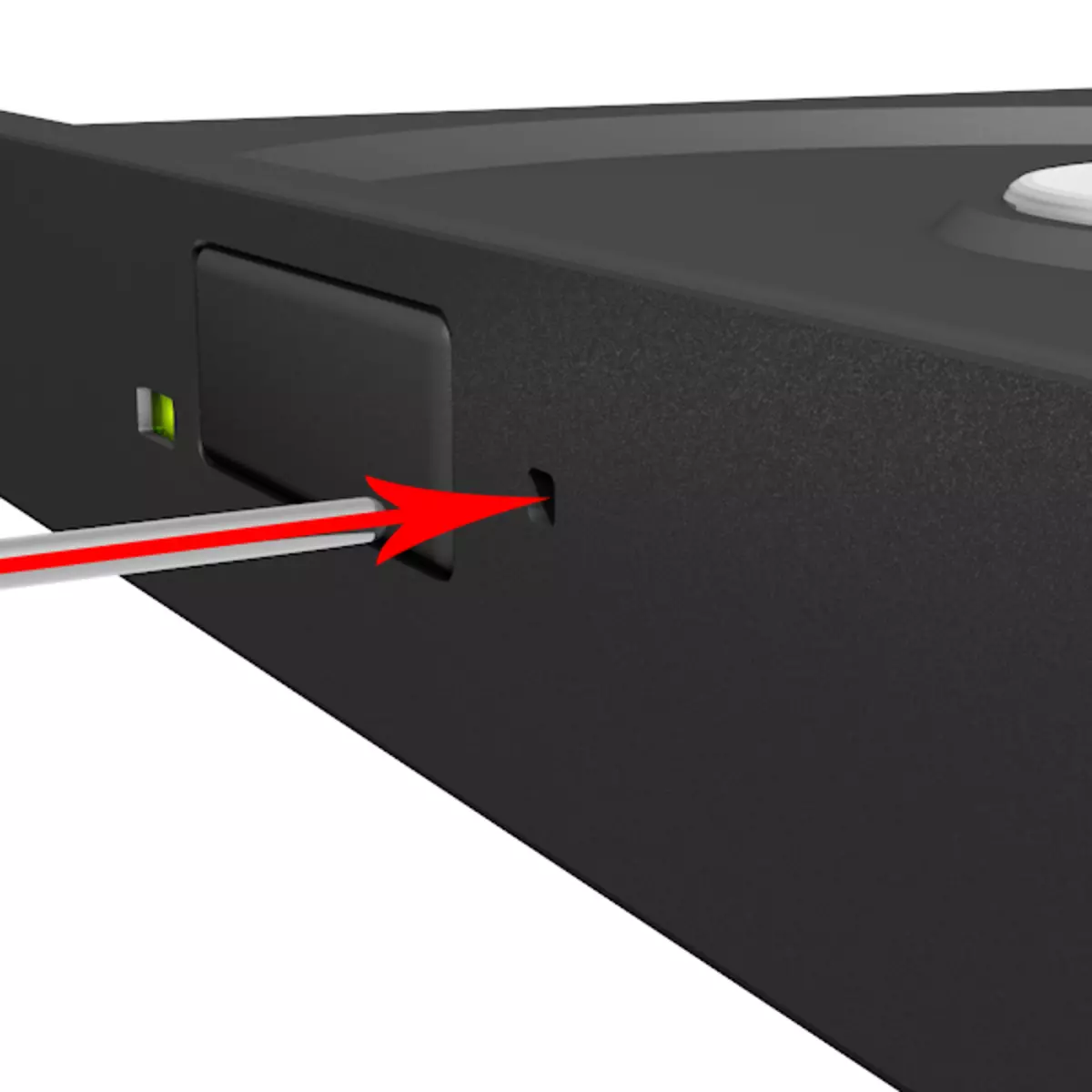
Aquí o principal é non confundir o burato de apertura coa unidade LED, xa que poden ser moi similares. Outro punto: en ningún caso non usan palitos ou coincidencias en tales situacións. Poden romper e manterse no burato que cunha alta probabilidade privará o bloqueo da súa función principal. Teremos que desmontar a unidade, que non sempre é posible.
Conclusión
Como podes ver, hai varias opcións para abrir unha unidade impertinente. Nesta situación, o máis importante - non tratar de afectar físicamente á tapa, por exemplo, para melloralo cun coitelo. Isto pode levar á rotura da unidade.
